Řešení: Nelze kontaktovat server aktualizace softwaru pro iPhone
Apple představil svůj nejnovější iOS 15 pro iDevices. iTunes je považován za jeden z nejlepších způsobů, jak aktualizovat iOS na vašich iDevices, protože se jedná o produkt Apple a umožňuje vám obejít mnoho technických záležitostí v procesu. Uživatelé však často čelí problémům s kontaktováním serveru iPhone Software Update Server při jeho používání.
Celá chybová zpráva zní takto: „Nelze kontaktovat server aktualizace softwaru pro iPhone/iPad, Ujistěte se, že vaše síťová nastavení jsou správná a vaše síťové připojení je aktivní, nebo to zkuste znovu později“. Vyskakovací okno má pouze jednu možnost, a to „OK“, na kterou po kliknutí nic nezáleží a budete přesměrováni zpět na obrazovku „Souhrn“ iTunes. Zkrátka zůstanete stát a nemáte ponětí, jak postupovat.
Tento dnešní článek vám však poskytne všechny informace o tom, proč k této chybě dochází a co lze udělat pro její opravu, aby se aktualizace firmwaru na váš iPhone/iPad normálně nainstalovala.
- Část 1: Proč nelze kontaktovat server aktualizace softwaru pro iPhone?
- Část 2: Zkontrolujte nastavení sítě a zkuste to znovu později
- Část 3: Pokuste se aktualizovat software iPhone prostřednictvím OTA
- Část 4: Aktualizace firmwaru stáhněte ručně
- Část 5: Oprava chyby serveru aktualizace softwaru pomocí nástroje DrFoneTool
Část 1: Proč nelze kontaktovat server aktualizace softwaru pro iPhone?
Hlavní důvod výskytu chyby iPhone Software Update Server je zcela zřejmý z vyskakovacího okna, které vysvětluje problém s připojením k síti. Rozhodně není pochyb o tom, že nestabilní síť Wi-Fi může způsobit takovou závadu, která znesnadňuje kontaktování serveru aktualizace softwaru pro iPhone, lze však dodat, že za tímto podivným problémem může být mnoho dalších důvodů.
Jeden takový důvod je podpořen mnoha spekulacemi, že servery Apple nejsou schopny zvládnout ohromující odezvu uživatelů při spuštění nového firmwaru. Kvůli více současně generovaným požadavkům na stažení a instalaci nové aktualizace není někdy kontaktování serverů aktualizace softwaru pro iPhone tak snadné, jak se může zdát.
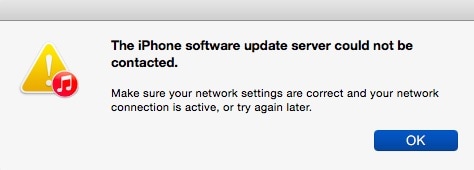
Nyní, když víme trochu o důvodu tohoto neoprávněného problému, pojďme se také naučit metody, jak jej snadno vyřešit.
V níže uvedených částech vysvětlíme, jak se můžete dostat přes tuto chybu serveru aktualizace softwaru pro iPhone/iPad provedením několika jednoduchých kroků a technik a mít bezproblémovou instalaci nové verze iOS.
Část 2: Zkontrolujte nastavení sítě a zkuste to znovu později
První věc, kterou byste v takových případech měli udělat, je zkontrolovat nastavení a stav sítě pomocí následujících tipů:
1. Můžete začít vypnutím a restartováním Wi-Fi routeru po 10 minutách, abyste zjistili, zda je problém vyřešen.
2. Za druhé zkontrolujte, zda se váš počítač, na kterém je nainstalován iTunes, připojuje k uvedené Wi-Fi. Chcete-li to provést, jednoduše zkuste otevřít webovou stránku prostřednictvím prohlížeče a zjistit, zda se spustí.
3. A konečně, pokud váš počítač nerozpozná vaše připojení Wi-Fi nebo pokud je síť slabá a nestabilní, zkuste se připojit k jiné síti.

Toto jsou 3 tipy, pomocí kterých můžete zkontrolovat, zda jsou příčinou této chyby problémy se sítí.
Část 3: Pokuste se aktualizovat software iPhone prostřednictvím OTA
Aktualizace iOS softwaru přes OTA, tj. bezdrátově, je dobrá volba, protože je to nejpřirozenější způsob. Bezdrátově zní aktualizace trochu složitě, ale jednoduše znamená stažení aktualizace přímo na iPhone/iPad, takže není problém kontaktovat server aktualizace softwaru pro iPhone.
Zde jsou kroky, které je třeba dodržet:
Krok 1: Přejděte na „Nastavení“ kliknutím na ikonu na domovské obrazovce iDevice.
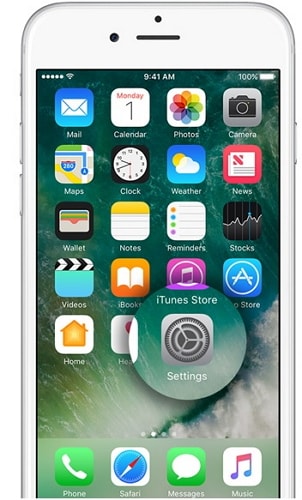
Krok 2: Nyní vyberte „Obecné“ a vyberte „Aktualizace softwaru“, která vám zobrazí upozornění, pokud je k dispozici aktualizace.
Krok 3: Nakonec klepnutím na „Stáhnout a nainstalovat“ aktualizujte svůj iPhone.
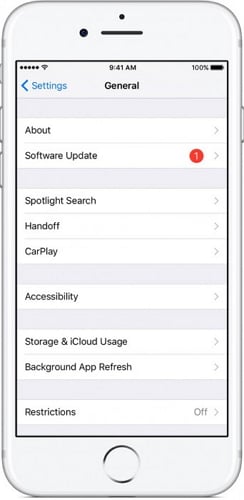
Poznámka: Ujistěte se, že je firmware správně nainstalován a že se nepodařilo kontaktovat server aktualizace softwaru pro iPhone, neobjeví se chyba.
Část 4: Aktualizace firmwaru stáhněte ručně
Ruční stažení firmwaru by mělo být považováno za poslední možnost, protože tento proces je zdlouhavý a únavný. Tuto metodu můžete implementovat stažením souboru IPSW pro iOS. Tyto soubory vám mohou pomoci stáhnout nejnovější firmware, když normální postup nepřinese požadovaný výsledek.
Sestavili jsme několik kroků, které vám pomohou pochopit, jak stáhnout iOS ručně:
Krok 1: Chcete-li začít, stáhněte si soubor soubor IPSW na vašem osobním počítači. Musíte zajistit stažení nejvhodnějšího souboru pro váš iPhone/iPad pouze v závislosti na jeho modelu a typu.
Krok 2: Nyní vezměte kabel USB a připojte svůj iPhone/iPad k počítači. Poté počkejte, až to iTunes rozpozná, a jakmile to uděláte, jednoduše klikněte na možnost „Shrnutí“ v iTunes a pokračujte.
Krok 3: Nyní opatrně stiskněte „Shift“ (pro Windows) nebo „Option“ (pro Mac) a klepněte na kartu „Obnovit iPad/iPhone“, jak je znázorněno na obrázku níže.
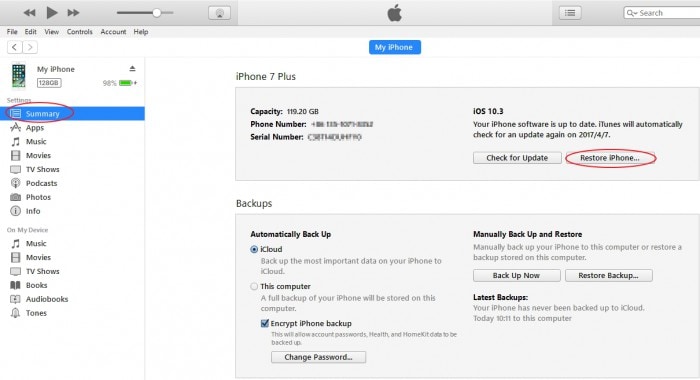
Poznámka: Výše uvedený krok vám pomůže procházet a vybrat soubor IPSW, který jste si stáhli dříve.

Nyní musíte trpělivě čekat, až iTunes dokončí proces aktualizace softwaru. Tady to je, vaše zařízení iOS bylo úspěšně aktualizováno.
Část 5: Oprava chyby serveru aktualizace softwaru pomocí nástroje DrFoneTool
Říká se, že to nejlepší se má šetřit na konec, tak tady je DrFoneTool – Oprava systému (iOS), sadu nástrojů, kterou lze použít k řešení různých typů problémů se systémem iOS. Tento produkt také pomáhá flashovat nejnovější verzi iOS na vašem iOS zařízení bez ztráty dat, takže nezapomeňte vyzkoušet tento vynikající produkt.

DrFoneTool – Oprava systému (iOS)
Opravte systémovou chybu iPhone bez ztráty dat.
- Opravte pouze svůj iOS do normálu, žádná ztráta dat.
- Opravte různé systémové problémy iOS uvízl v režimu obnovení, bílé logo Apple, černá obrazovka, smyčkování při startu atd.
- Opravuje další chyby iPhone a chyby iTunes, jako např Chyba iTunes 4013, Chyba 14, Chyba iTunes 27,Chyba iTunes 9 a další.
- Funguje pro všechny modely iPhone, iPad a iPod touch.
- Plně kompatibilní s nejnovější verzí iOS.

Níže uvedené kroky vám pomohou použít sadu nástrojů k opravě, pokud nelze kontaktovat server aktualizace softwaru pro iPhone:
Nejprve je nutné stáhnout a spustit software na vašem PC, poté k němu lze připojit iPhone. Vyberte možnost „Oprava systému“ na hlavní obrazovce softwaru a pokračujte dále.

Nyní stačí vybrat možnost „Standardní režim“.

Zde byste museli svůj iPhone spustit v režimu Recovery/DFU. Pro lepší pochopení procesu se podívejte na snímek obrazovky.

Jakmile budete vyzváni k zadání podrobností o firmwaru a modelu iPhone, ujistěte se, že je zadáváte přesně, aby software mohl přesněji vykonávat svou funkci. Poté klikněte na ‘Start’ pro pokračování procesu.

Nyní uvidíte, že proces instalace byl úspěšně zahájen.

Poznámka: Nástroj DrFoneTool – System Repair (iOS) zahájí svou činnost ihned po instalaci nejnovější aktualizace softwaru.
Pokud váš iPhone v každém případě odmítne restartovat po dokončení procesu, klikněte na „Zkusit znovu“, jak je znázorněno na obrázku níže.

Aktualizaci softwaru pro iPhone/iPad nelze kontaktovat, což je obtíž pro mnoho uživatelů Apple, kteří vždy hledají možnosti, jak plynule aktualizovat aktualizaci firmwaru pro iOS. iTunes je opravdu skvělá možnost, jak to udělat, ale pro případ, že by došlo k potížím s kontaktováním serveru aktualizace softwaru pro iPhone, pokračujte a vyzkoušejte triky vysvětlené výše, abyste se vypořádali s problémem a stáhněte si aktualizaci softwaru do svého zařízení iOS během několika minut. .
poslední články

